I profili consentono a ogni persona su un account Netflix di avere il proprio spazio separato completo di consigli, cronologia visualizzazioni, La mia lista e altro ancora. Ecco come modificare ed eliminare i profili in Netflix su qualsiasi dispositivo.
Netflix i profili utente sono fantastici. Sono veloci da configurare e offrono a familiari e amici l'opportunità di personalizzare l'esperienza visiva in base ai propri gusti pur essendo su un unico account.
Se devi modificare o eliminare un profilo Netflix dal tuo computer, dispositivo mobile o streaming, questo tutorial ti mostrerà come.
Perché dovresti modificare un profilo Netflix
Devi modificare il tuo profilo Netflix se desideri cambiare il nome visualizzato, la foto del profilo e altre impostazioni come la lingua, le limitazioni di età e le preferenze di riproduzione automatica. Le modifiche apportate vengono sincronizzate tra i dispositivi.
Tuttavia, solo alcuni dispositivi ti danno accesso a tutte le opzioni di modifica disponibili. Ad esempio, l'app Netflix per Windows non ti consente di modificare nient'altro che l'icona e il nome del profilo.
Inoltre, l'unico modo per modificare la classificazione di maturità per un profilo è utilizzare il sito Web Netflix. È anche l'unica impostazione che richiede l'inserimento di Password dell'account Netflix.
Perché dovresti eliminare un profilo Netflix
Un singolo account Netflix può avere fino a cinque profili. Se raggiungi il limite, devi eliminare un profilo esistente per creare un nuovo profilo. La rimozione di un profilo Netflix è definitiva: non è possibile recuperare un profilo eliminato.
Detto questo, è impossibile eliminare il profilo principale di un account Netflix. È il profilo già presente al momento dell'iscrizione al servizio di streaming. Quindi, se desideri rimuoverlo, devi annullare la tua iscrizione.
Se non sei il proprietario dell'account e desideri pagare il tuo abbonamento Netflix, è opportuno eliminare il tuo profilo prima di trasferirti altrove. Tuttavia, invece di farlo direttamente, utilizza la funzione Trasferisci profiloper spostarele tue preferenze e la cronologia nel nuovo account.
Modifica o elimina un profilo Netflix tramite browser web
Se guardi Netflix su un browser web come Google Chrome, Microsoft Edge o Safari, ecco cosa devi fare per modificare o eliminare un profilo Netflix..
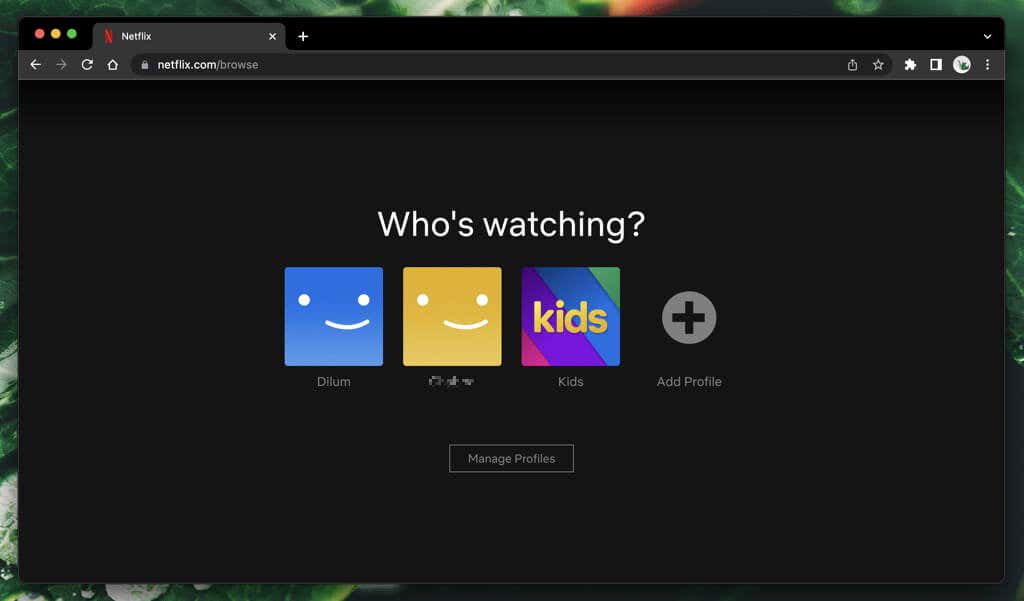
Se hai già effettuato l'accesso e sei all'interno del tuo profilo Netflix, punta il cursore sull'immagine del profilo nell'angolo in alto a destra dello schermo e seleziona Gestisci profili.
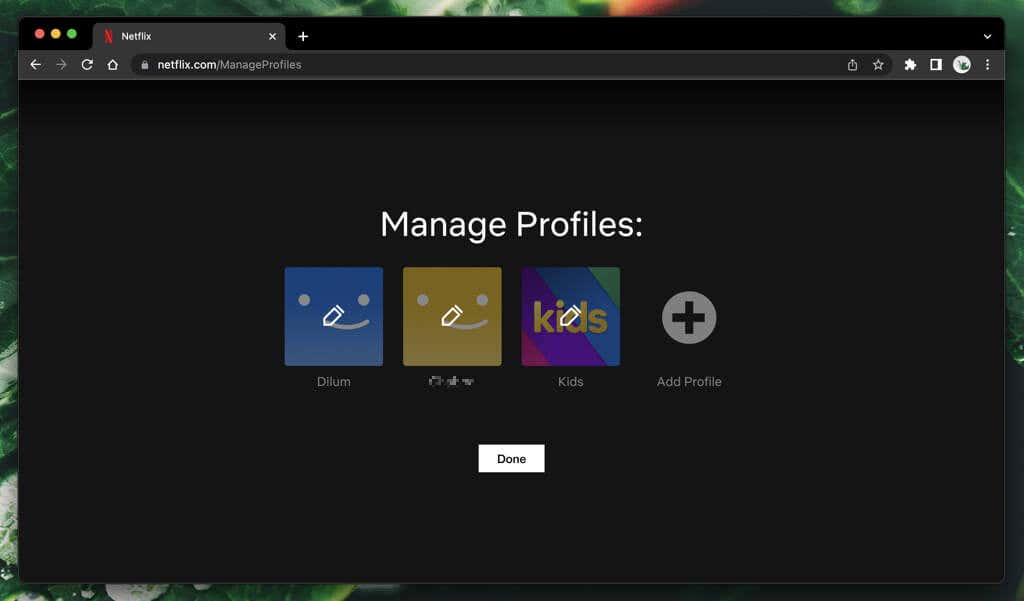
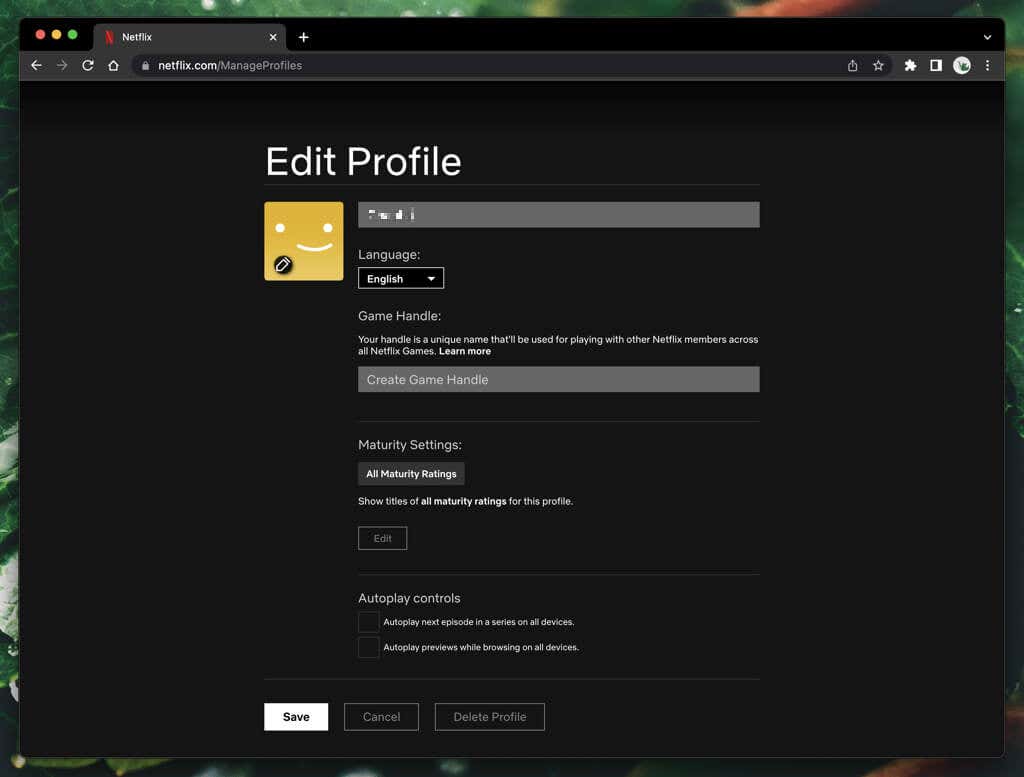
Seleziona Elimina profilose desideri eliminare il profilo Netflix. Se non vedi l'opzione, è perché stai tentando di eliminare il profilo principale dell'account Netflix.
Modifica o elimina un profilo Netflix su dispositivi iOS, iPadOS e Android
Se guardi Netflix su un dispositivo mobile, ecco come modificare o eliminare un profilo sull'app mobile Netflix per iPhone, iPad e Android.
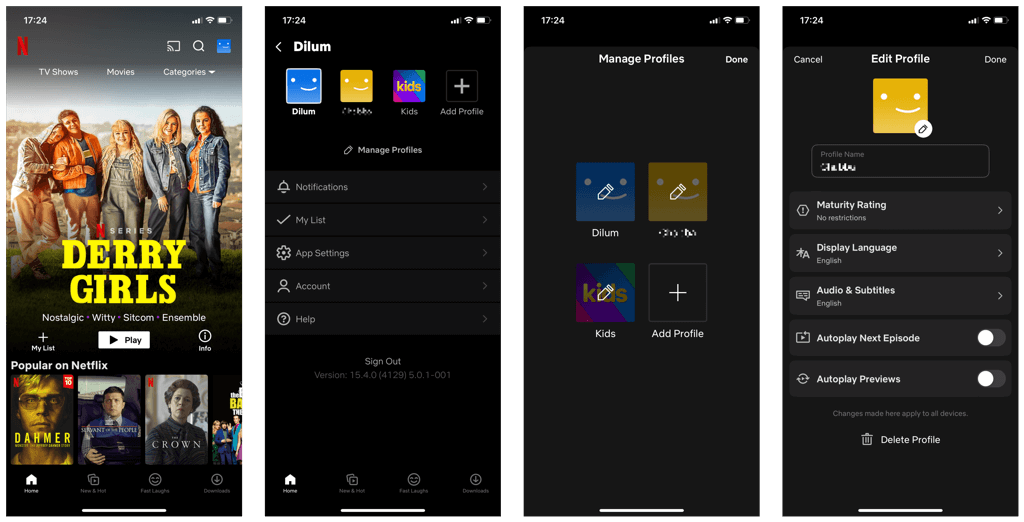
Modifica l'icona e il nome del profilo nell'app Netflix per Windows
Sebbene esista un'app Netflix per Windows, ti consente solo di modificare l'icona e il nome del profilo Netflix. Non ti consente di eliminare i profili.
Vai alla schermata di selezione del profilo Netflix, scegli Gestisci, quindi seleziona l'icona Modificaa forma di matita sul profilo che desideri modificare.
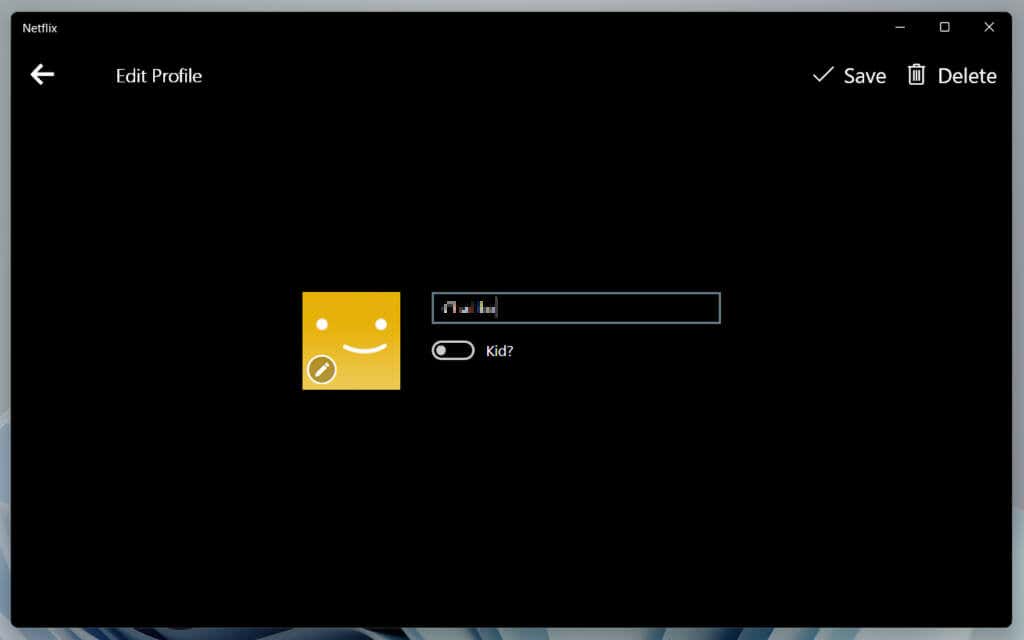
Apporta modifiche all'immagine e al nome del profilo e seleziona Salva>Fine.
Modifica o elimina un profilo Netflix sui dispositivi di streaming
Se desideri modificare o eliminare un profilo sull'app Netflix per una Smart TV, un dispositivo di streaming (come Apple TV o Roku ) o una console per videogiochi, ecco come:
Come trasferire un profilo Netflix
Se non sei il proprietario dell'account ma prevedi di pagare il tuo abbonamento Netflix, non è necessario eliminare il tuo profilo prima di trasferirti.
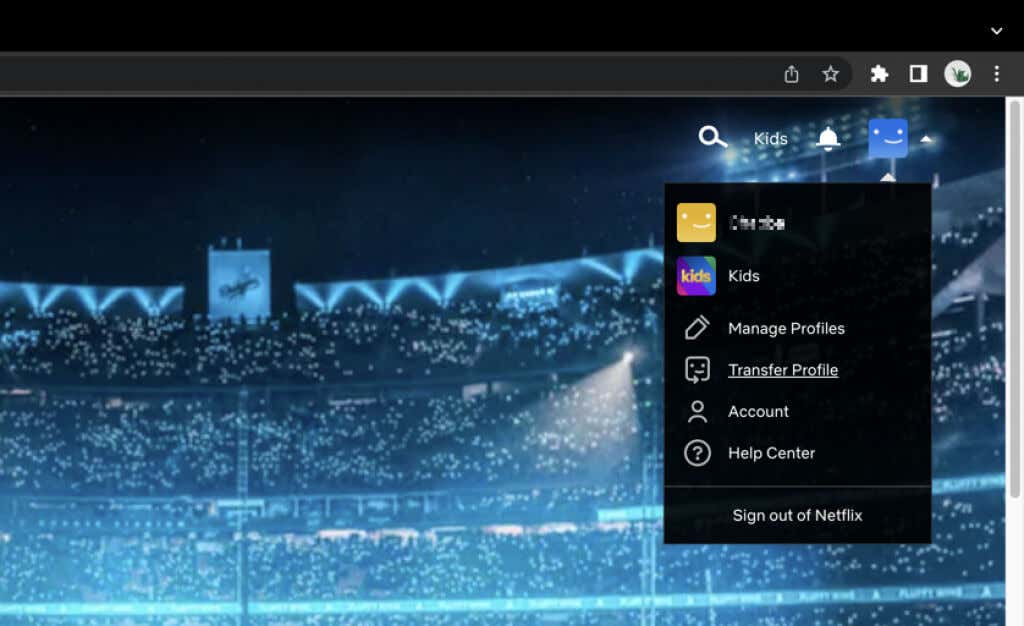
Utilizza invece la funzione Trasferisci profilo per spostare le preferenze e la cronologia del tuo profilo sul nuovo account. Accedi a Netflix da un browser web, seleziona l'icona del tuo profilo e scegli Trasferisci profiloper iniziare.
Come cancellare un account Netflix
Devi annullare il tuo abbonamento Netflix per eliminare il tuo profilo Netflix principale. Per fare ciò, apri Netflix in un browser web e seleziona l'icona del tuo profilo. Quindi, seleziona Account>Annulla abbonamento.
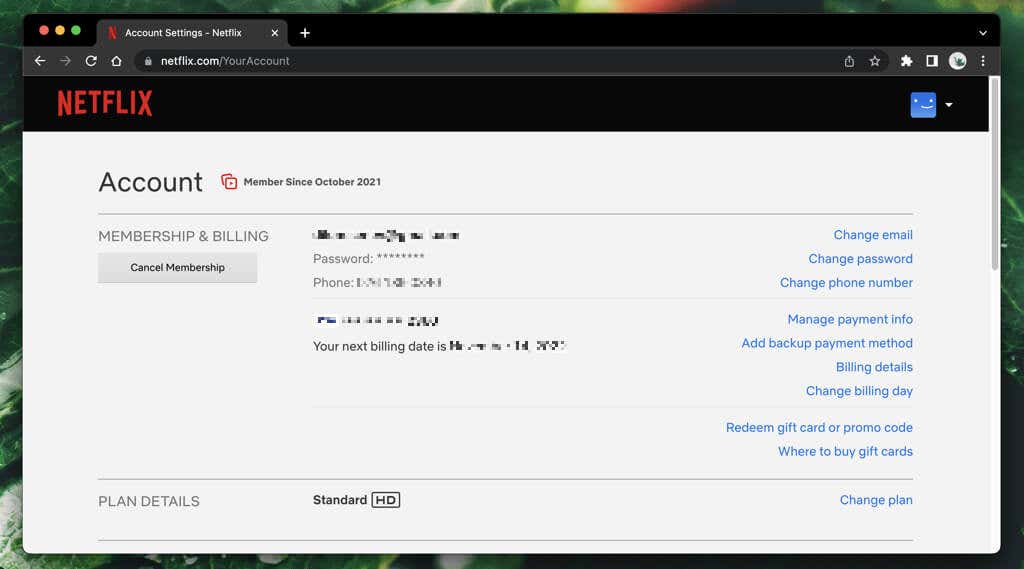
Netflix conserverà i tuoi dati per un massimo di 10 mesi, il che significa che potrai iscriverti e ottenere l'accesso al profilo principale e alla sua cronologia entro tale periodo. Contatta l'assistenza Netflix se preferisci eliminare i tuoi dati prima.
Gestione dei profili semplificata
Netflix semplifica la modifica e la rimozione dei profili. Se riscontri problemi nell'effettuare questa operazione sull'app Netflix per un dispositivo, ti consigliamo di utilizzare invece un browser web..
Ricorda inoltre che se desideri rimuovere il profilo principale, devi eliminare l'account Netflix stesso. Se hai intenzione di pagare per il tuo account Netflix, sfrutta la funzione Trasferisci account per spostare il tuo profilo Netflix e le tue preferenze.
.